Настройки боковой панели Google Desktop
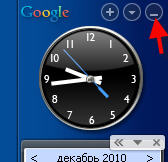
Боковую панель, если она Вам не нужна, можно свернуть. Для этого можно воспользоваться двумя способами. Первый - щелкнуть по соответствующей кнопке в правом верхнем углу.
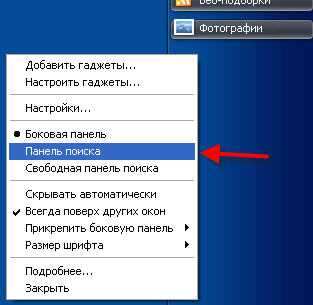
Второй способ - это вызов меню щелчком по кнопе со стрелочкой. Выбираем либо "Панель поиска" либо "Свободная панель поиска" - в последнем случае наша панель разместится на рабочем столе. Возврат к прежнему виду интуитивно понятен.
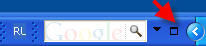
Конечно, более удобен первый вариант - тогда панель поиска располагается внизу на панели задач. Развернуть её в боковую панель можно одним щелчком мыши.
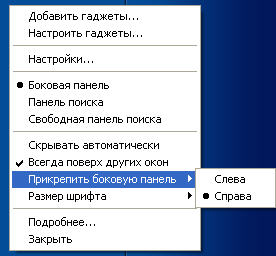
Закрепить боковую панель можно как справа, так и слева. Меню настроек панели можно вызвать также и щелчком правой кнопки мыши по ней. В конце концов можно панель и вовсе закрыть (самая нижняя строка меню).
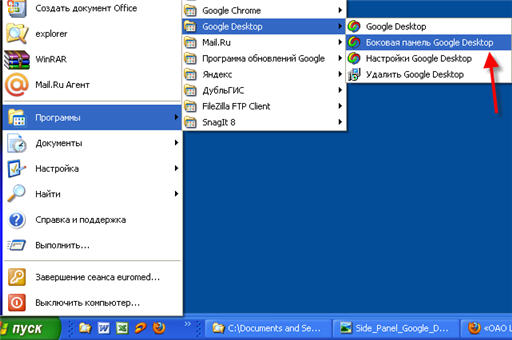
Вызов боковой панели производится по кнопке пуск.
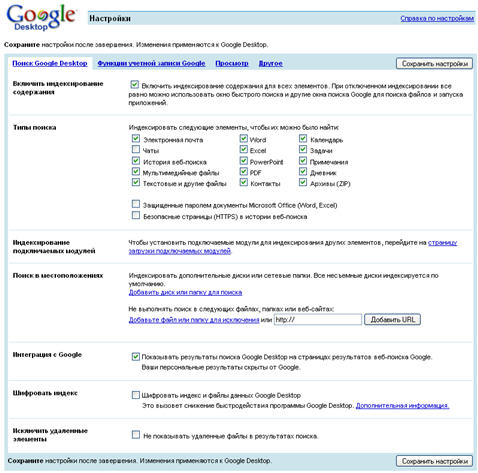
Из меню панели можно зайти в настройки. Однако, то что настроено по умолчанию, как правило, не требует изменений.
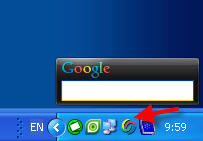
Чтобы приступить к поиску в Google Desktop (это возможность быстрого поиска файлов на Вашем компьютере) можно просто ввести поисковую фразу в нижнее окно боковой панели. Если же панель свернута или закрыта, то лекго вызвать окно поиска двойным щелчком по кнопе Google Desktop на панели инструментов.
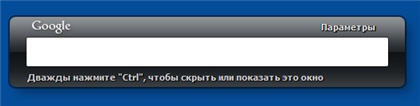
Для быстрого вызова окна поиска - двойное нажатие клавиши "Ctrl" (также и закрыть можно этой быстрой клавишей).
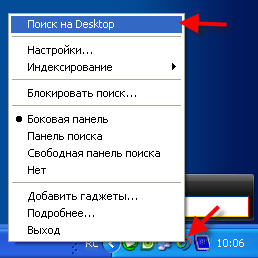
Если же панель свернута или закрыта, то лекго вызвать окно поиска двойным щелчком по кнопе Google Desktop на панели инструментов - из меню выбираем самую верхнюю строку.
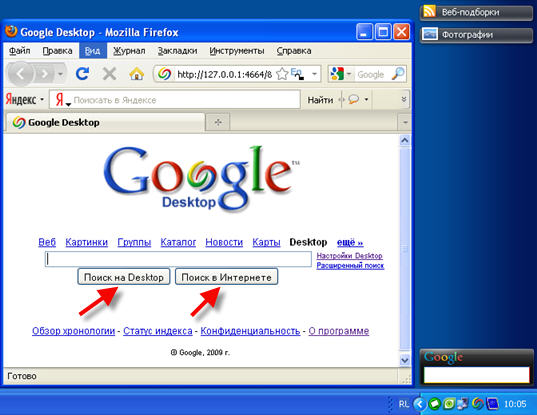
Последний вариант представляет более широкие возможности поиска - в окне Google Desktop выбираем поиск на Desktop или в интернете.
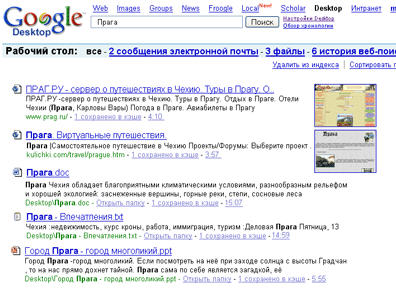
Результаты поиска напоминают выдачу в поисковике. Только обратите внимание на верхнюю строку - поиск осуществляется в том числе и в электронной почте, отображается количество найденных файлов (для просмотра щелкаем по нужной ссылке), а также будут отображена информация, найденная в истории веб-поиска.
| 










